Endre YouTube-kanalnavn uten å endre Google-kontonavn
Miscellanea / / August 04, 2021
Annonser
Er du en skaper på YouTube.? Så la meg dele denne gode nyheten med deg. Nå kan du endre YouTube-kanalnavnet ditt rett fra YouTube-profilen din. Ikke mer du trenger å gjøre endringer i Google-kontoen din for å se navneendringen gjenspeiles på YouTube-kanalen din.
Tidligere måtte du gå til innstillingene for Google-kontoen og endre navnet på YouTube. Nå er hele prosessen desentralisert. Det er et godt trekk fra YouTube, da du ikke trenger å bruke ett navn på forskjellige andre Google-tjenester bortsett fra YouTube. Ditt YouTube-kanalnavn blir eksklusivt brukt på videodelingsplattformen.
Mens du bruker andre Google-tjenester som Gmail, vil du ha ditt faktiske e-postprofilnavn i stedet for det fancy og quirky YouTube-kanalnavnet. Ikke rart at dette vil kutte ut mye uklarhet mens du sender e-post.
Sideinnhold
-
1 Endre YouTube-kanalnavn uten å endre Google-kontonavn
- 1.1 Endre YouTube-kanalnavnet fra skrivebordet
- 1.2 Fremgangsmåte for å endre profilbildet
- 1.3 Endrer YouTube-kanalnavn og profilbilde fra smarttelefon
Endre YouTube-kanalnavn uten å endre Google-kontonavn
Jeg har forklart trinnene for å endre YouTube-kanalnavnet fra skrivebordet ditt og fra mobilappen. På din stasjonære nettleser kan du logge på YouTube-kanalen din. Gå deretter til YouTube-studioet og gjør endringer i kanalnavnet.
Annonser
På YouTube-appen for smarttelefonen din er prosessen enda enklere. Du kan med en gang få tilgang til kanalen din og endre navnet. Du trenger ikke å bruke YouTube-studio.
Endre YouTube-kanalnavnet fra skrivebordet
- Åpne YouTube på din stasjonære nettleser
- Logg på YouTube-kanalen din
- Klikk på kanalprofilbildet ditt

- Velg YouTube-studio fra menyen
- På panelet til venstre blar du ned til Tilpasning

- Klikk deretter på fanen Grunnleggende informasjon

-
Klikk på blyantikonet ved siden av YouTube-kanalnavnet ditt for å redigere og oppdatere det

- Skriv det nye kanalnavnet og klikk på publisere
Fremgangsmåte for å endre profilbildet
Tidligere måtte du endre profilbildet på Gmail-kontoen din. Noen ganger gjenspeiles det på YouTube-kanalen din. Nå har prosessen endret seg, og du kan laste opp et nytt profilbilde for YouTube-profilen din umiddelbart. Følg trinnene nedenfor.
- Få tilgang til YouTube-kanalen din ved å logge på
- Gå til YouTube Studio ved å klikke på profilbildet
- Velg Tilpasning fra menyen til venstre
- Denne gangen klikker du på fanen Merkevarebygging
- Klikk Laste opp for å bla gjennom og velge et bilde av riktig størrelse som tillatt av YouTube for profilbildet
- Juster plasseringen av bildet
- Når du er ferdig, klikk på publisere for å sette det nye profilbildet i kraft.
Endrer YouTube-kanalnavn og profilbilde fra smarttelefon
- Åpne YouTube-appen på smarttelefonen din
- Logg inn på kanalen din
- Trykk på din profilbilde
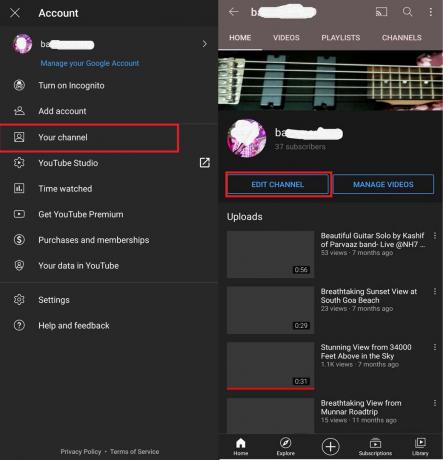
- Fra menyen, trykk på Kanalen din
- Trykk deretter på Rediger kanal
-
Trykk på blyantikonet ved siden av kanalnavnet ditt
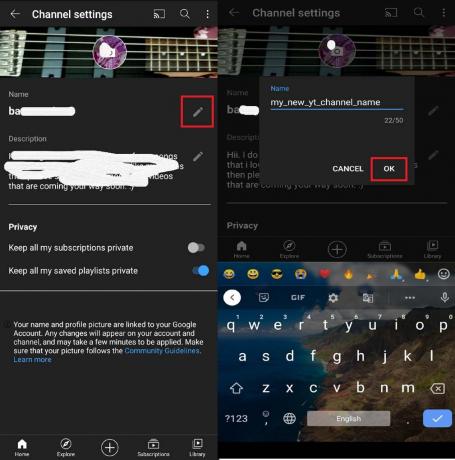
- Skriv inn det nye navnet og trykk på OK
- På samme måte, for å endre profilbildet, trykk på det
- Bla etter det nye bildet og velg det

- Når du har valgt det nye profilbildet, trykker du på Lagre
Så alt handler om den nye oppdateringen fra YouTube som lar deg endre YouTube-kanalnavnet ditt uten å endre Google-kontonavnet.
Annonser Play Station 4 er seriøst en av de beste spillene som man kan ha for å tilfredsstille...
Annonser Amazon Prime Video (Prime Video) blir en av de mest populære online videostreamingsplattformene over en...
Annonser Kjører ikke YouTube-videoer i nettleseren din.? Hvis du står overfor et problem med video...


![Slik installerer du lager-ROM på iMax i12 [Firmware Flash File / Unbrick]](/f/a77a7729ac3f36e1b7482820c04f6d6d.jpg?width=288&height=384)
